电脑无法自动升级win10系统,但是自己又想要体验下最新的win10系统的功能怎么办呢?最简单的方法就是借助升级工具进行升级,常用的就有360升级工具。那么360怎么升级win10系统?下面小编就给大家演示下具体的360升级win10系统教程。
具体的方法如下:
1、打开360安全卫士点击界面右下角的“更多”进入界面后,我们在中间位置即可看到“360 Windows 10 升级助手”点击打开即可运行。

2、打开后,首先会看到一个“许可协议”页面,点击“确认许可协议”。

3、然后升级助手程序,会开始对您电脑进行全方位检测。
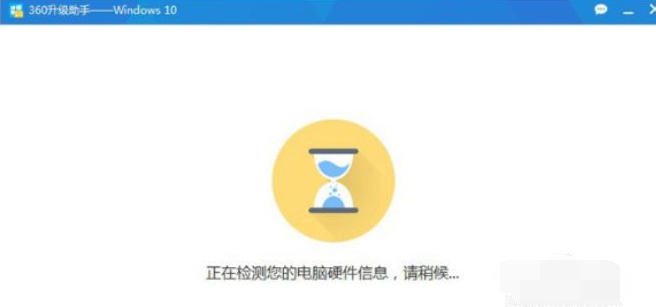
4、如果你当前电脑软件硬件配置不兼容新win10系统的话,360助手针对错误会有标红提示。
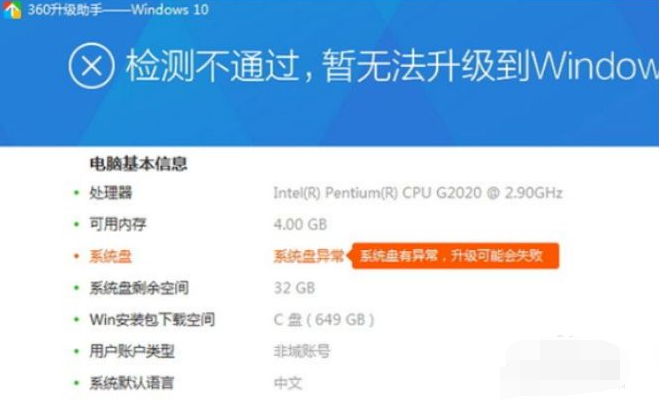
5、win10系统安装时间依据网络速度和硬件整体水平,时间在 60 ~120 分钟不等。

6、点击“立即升级”,软件会自动开始为您联网升级。

7、安装完成重启即可使用。

以上便是具体的360升级win10系统教程,有需要的小伙伴可以参照教程进行操作。
Copyright ©2018-2023 www.958358.com 粤ICP备19111771号-7 增值电信业务经营许可证 粤B2-20231006